TTEP.CN > 故障 >
快剪辑怎么去掉视频的声音?快剪辑给视频添加新声音的方法
喜欢制作视频的用户经常需要将原视频的声音去掉,然后添加新的声音素材。今天小编就来跟大家说一说在快剪辑中去掉原视频声音并添加新声源素材的方法,感兴趣的小伙伴就一起来看看吧。
快剪辑中去掉原视频声音并添加新声音的方法
1、首先打开快剪辑软件,然后在其界面右上方的位置点击“本地视频”并将想要添加新声音的视频添加进来;
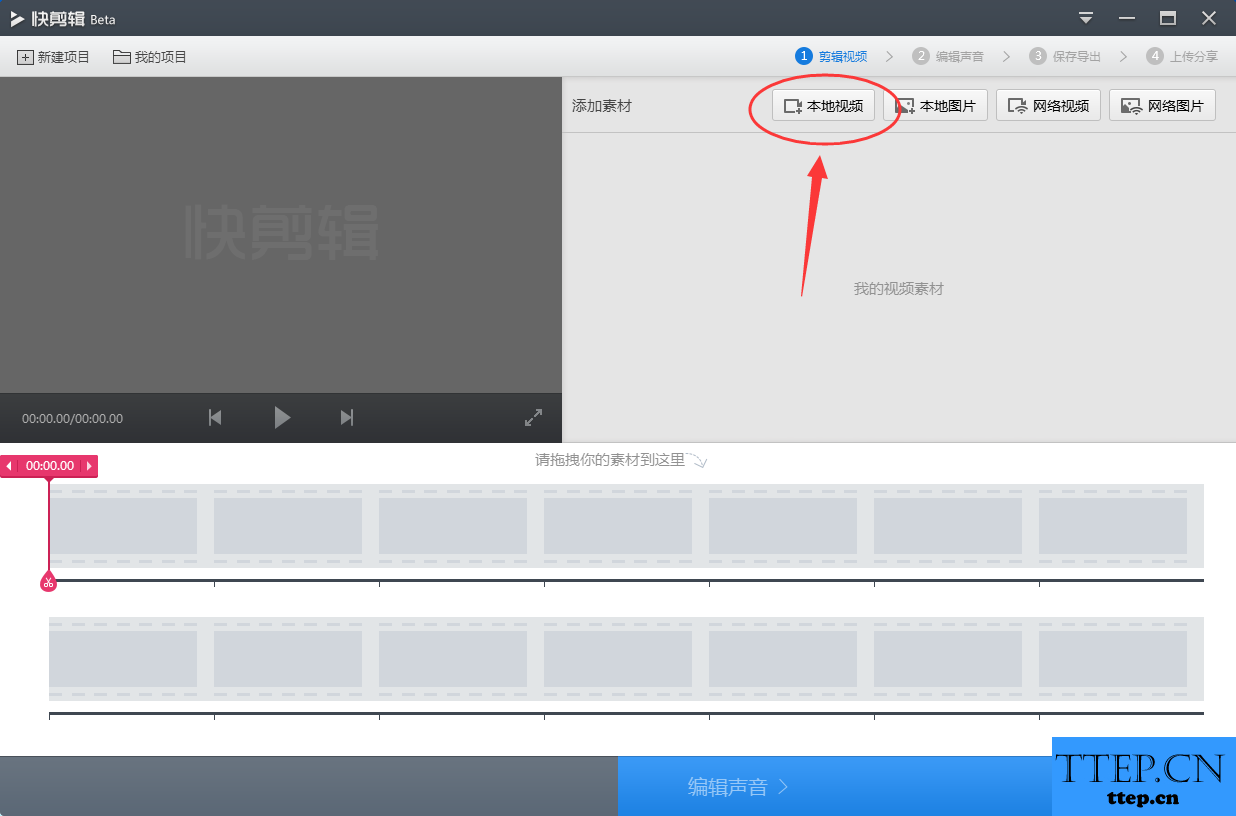
2、添加完毕后在快剪辑界面的视频素材列表中就可以看到刚才添加的视频了,这个时候点击它右上角的“编辑视频”按钮;
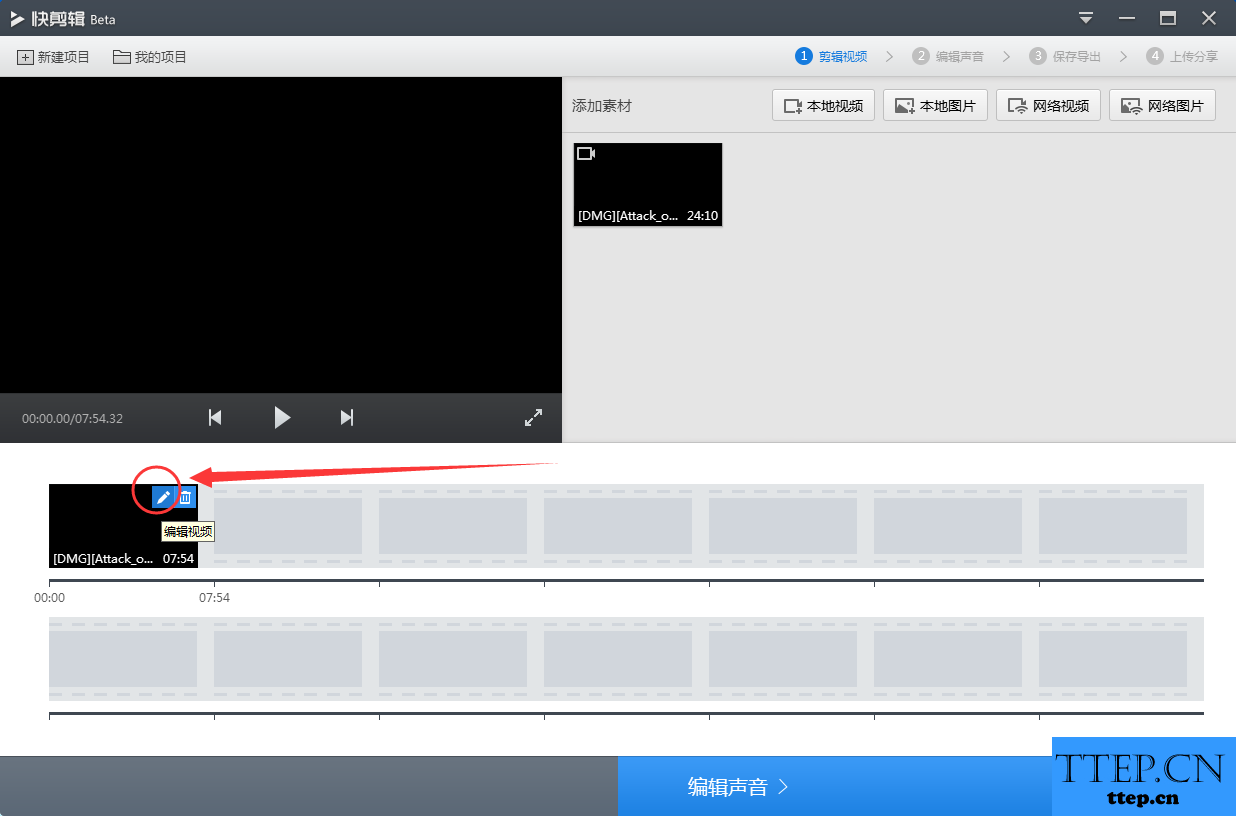
3、来到“编辑视频”窗口后在“基础设置”界面勾选上“素材静音”,这样就会将该视频的声音去掉了,勾选完毕后点击“完成”;
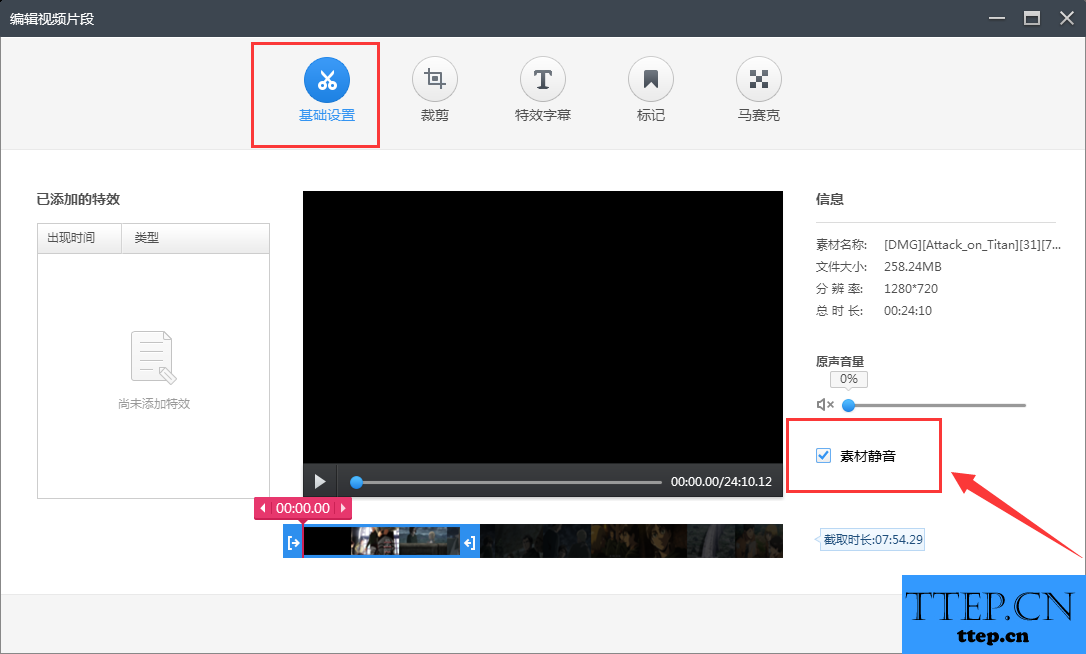
4、接着再在快剪辑界面右下角点击“声音编辑”,在这里点击右上角的“添加声音素材”并把准备好的新声音素材添加进来,如果不想添加新声音素材可跳过这一步;
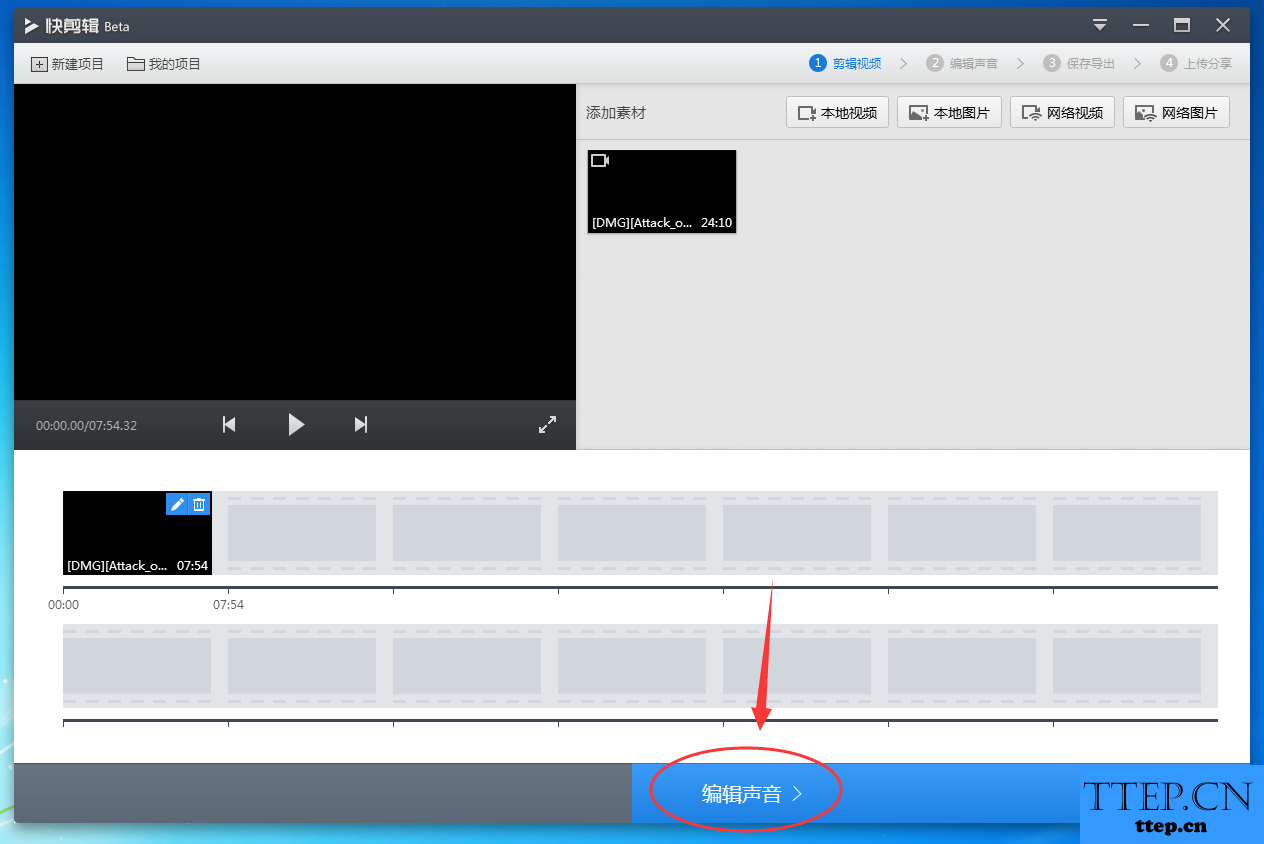
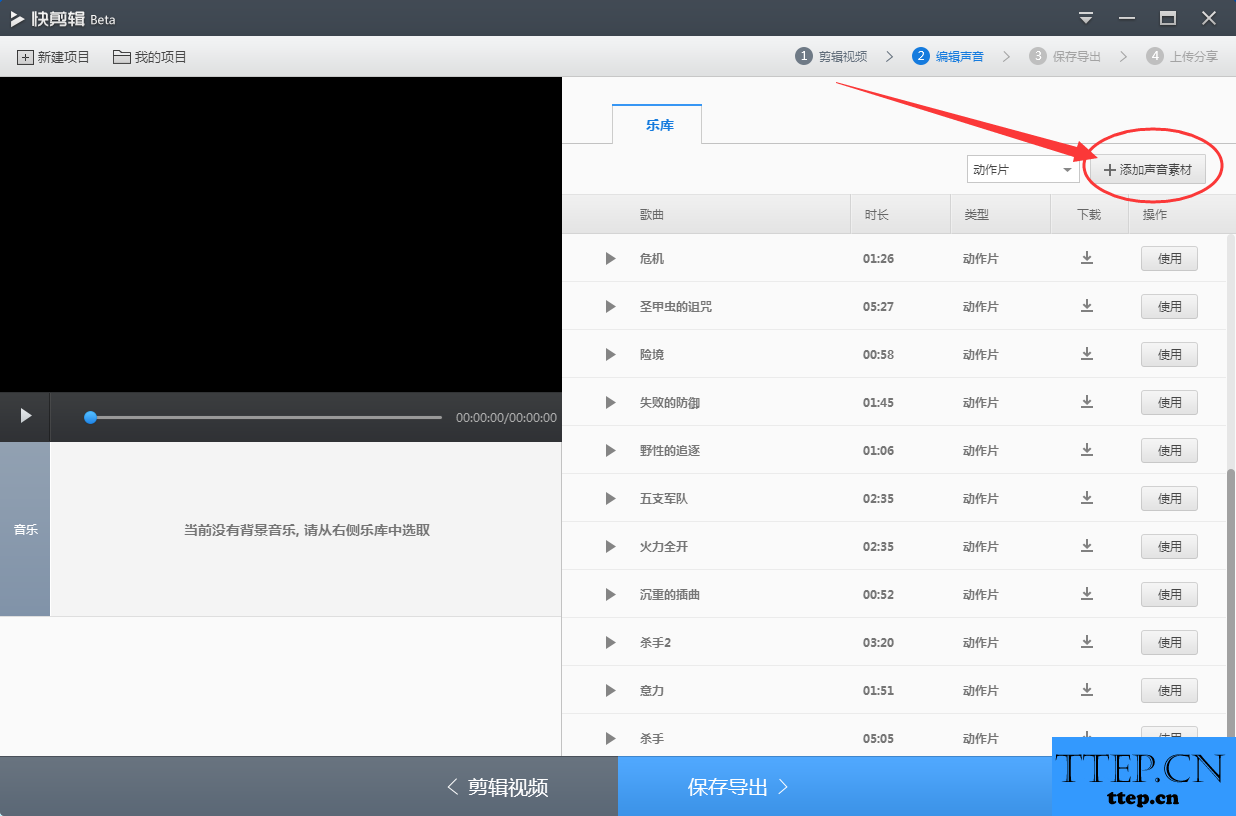
5、之后点击“保存导出”,在“保存导出”界面设置一下视频的输出位置、输出格式等,设置完毕后点击“开始导出”就可以了。
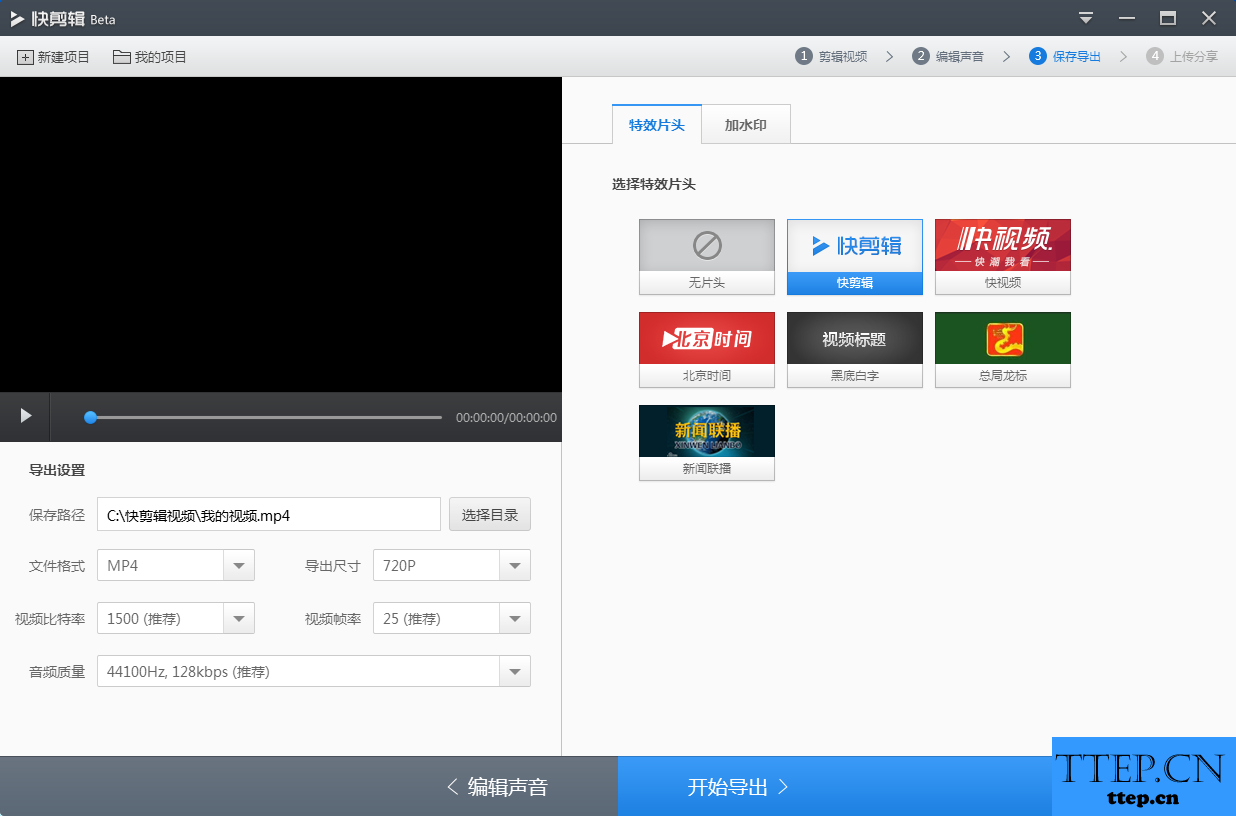
以上就是“快剪辑中去掉原视频声音并添加新声音的方法”介绍了,希望大家喜欢(了解更多精彩教程资讯,关注wmzhe---)。
快剪辑中去掉原视频声音并添加新声音的方法
1、首先打开快剪辑软件,然后在其界面右上方的位置点击“本地视频”并将想要添加新声音的视频添加进来;
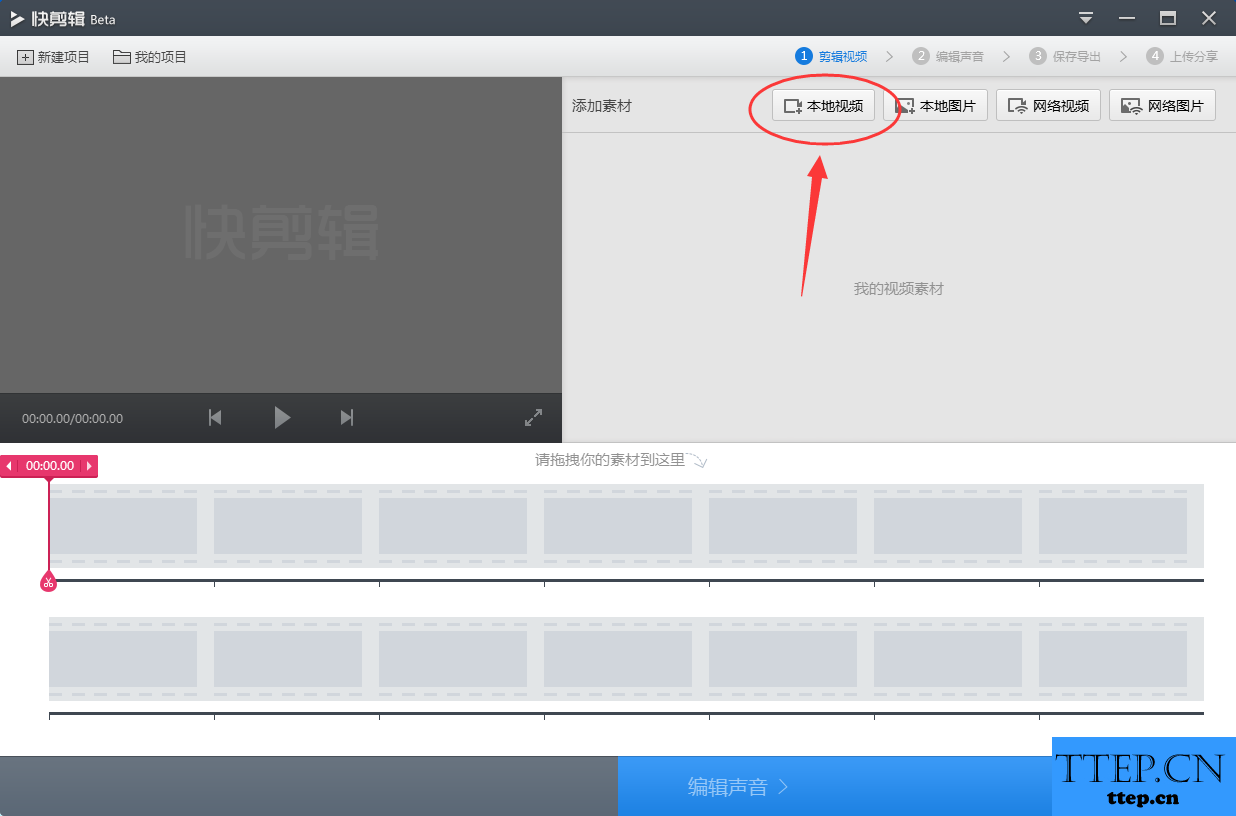
2、添加完毕后在快剪辑界面的视频素材列表中就可以看到刚才添加的视频了,这个时候点击它右上角的“编辑视频”按钮;
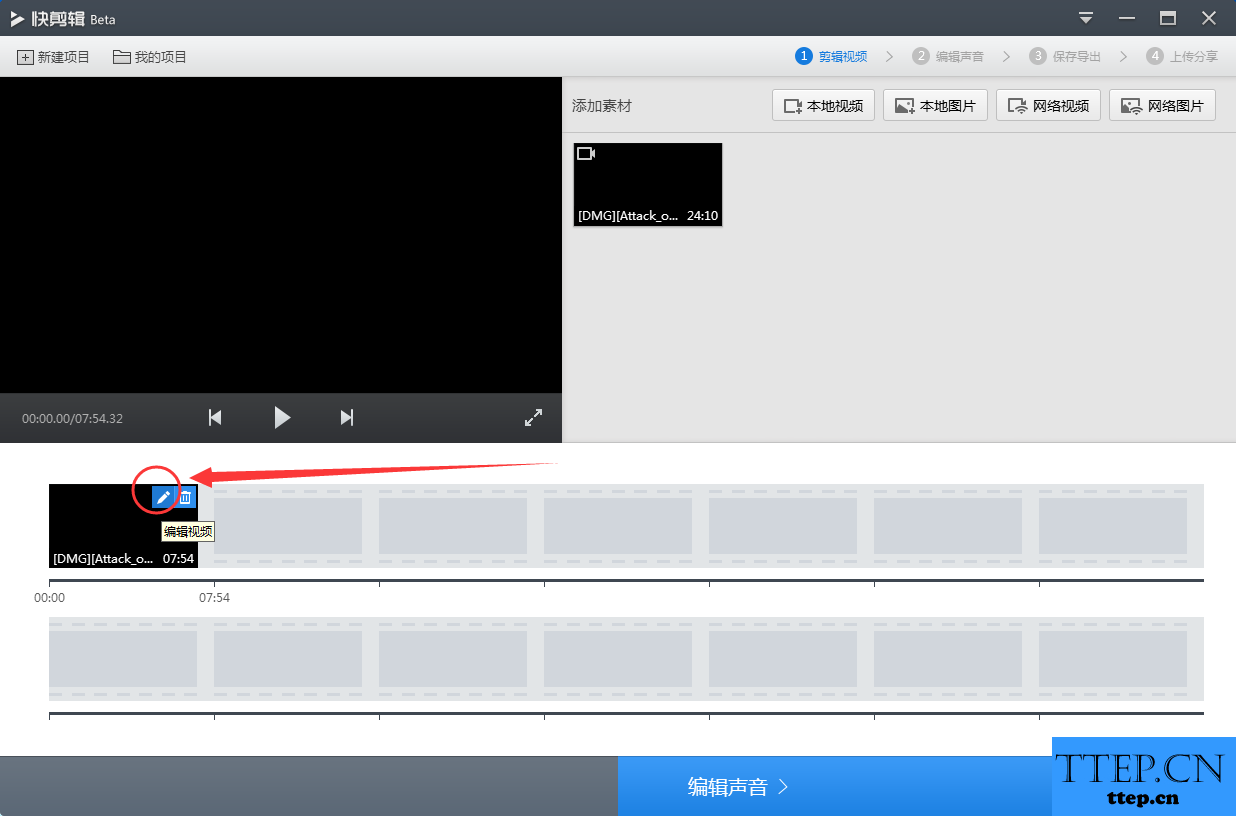
3、来到“编辑视频”窗口后在“基础设置”界面勾选上“素材静音”,这样就会将该视频的声音去掉了,勾选完毕后点击“完成”;
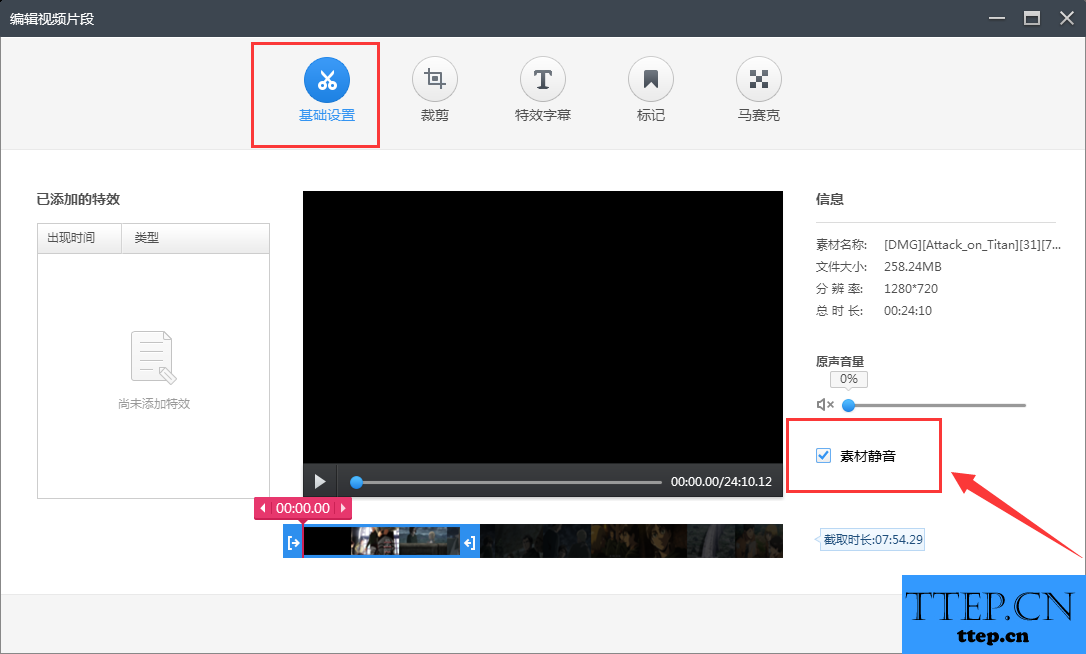
4、接着再在快剪辑界面右下角点击“声音编辑”,在这里点击右上角的“添加声音素材”并把准备好的新声音素材添加进来,如果不想添加新声音素材可跳过这一步;
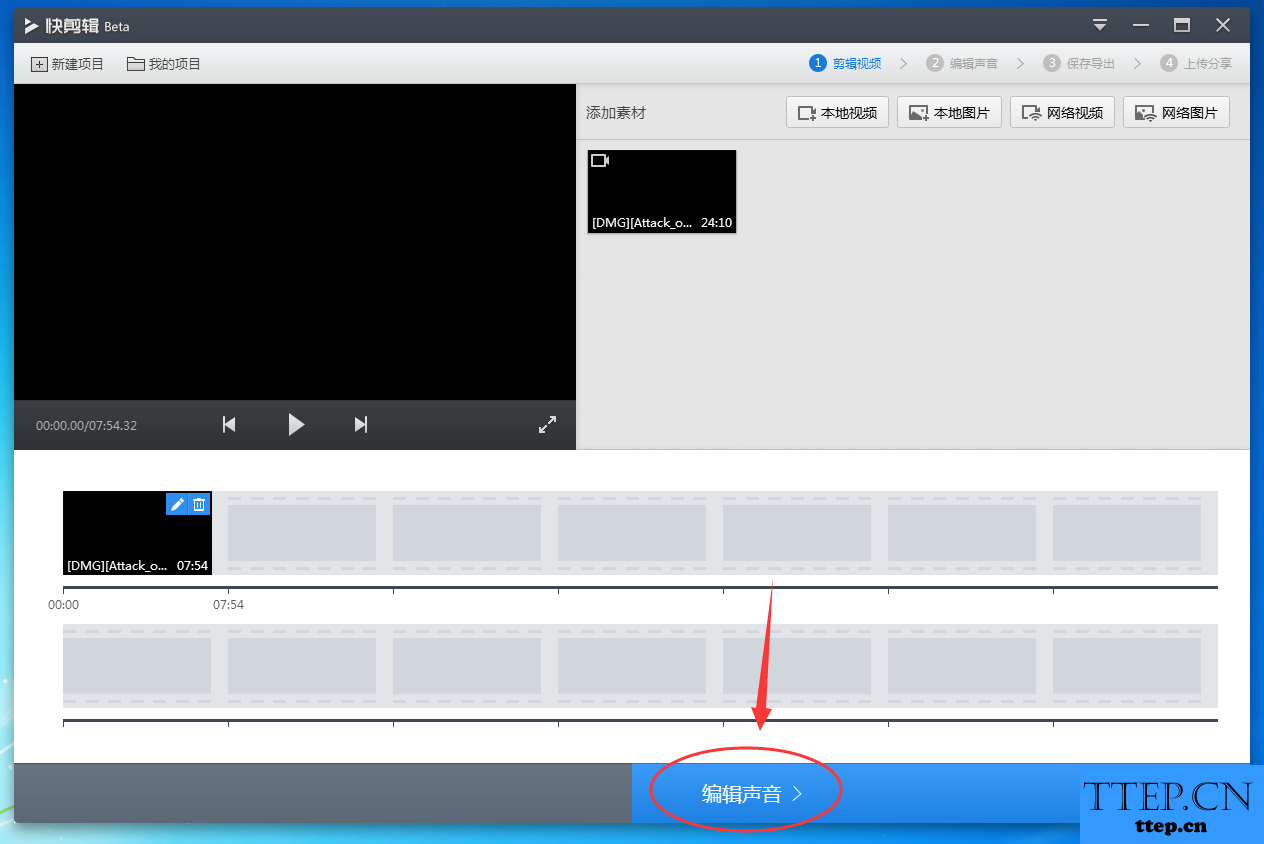
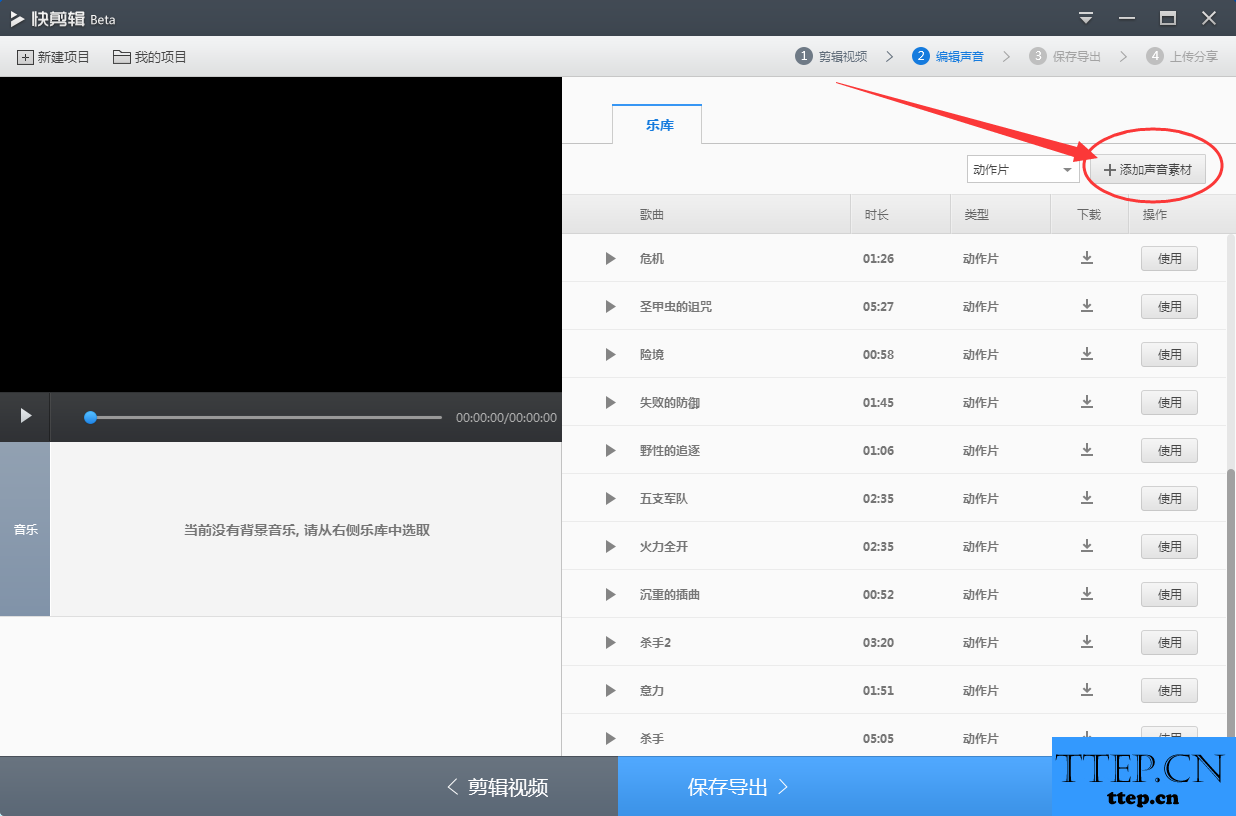
5、之后点击“保存导出”,在“保存导出”界面设置一下视频的输出位置、输出格式等,设置完毕后点击“开始导出”就可以了。
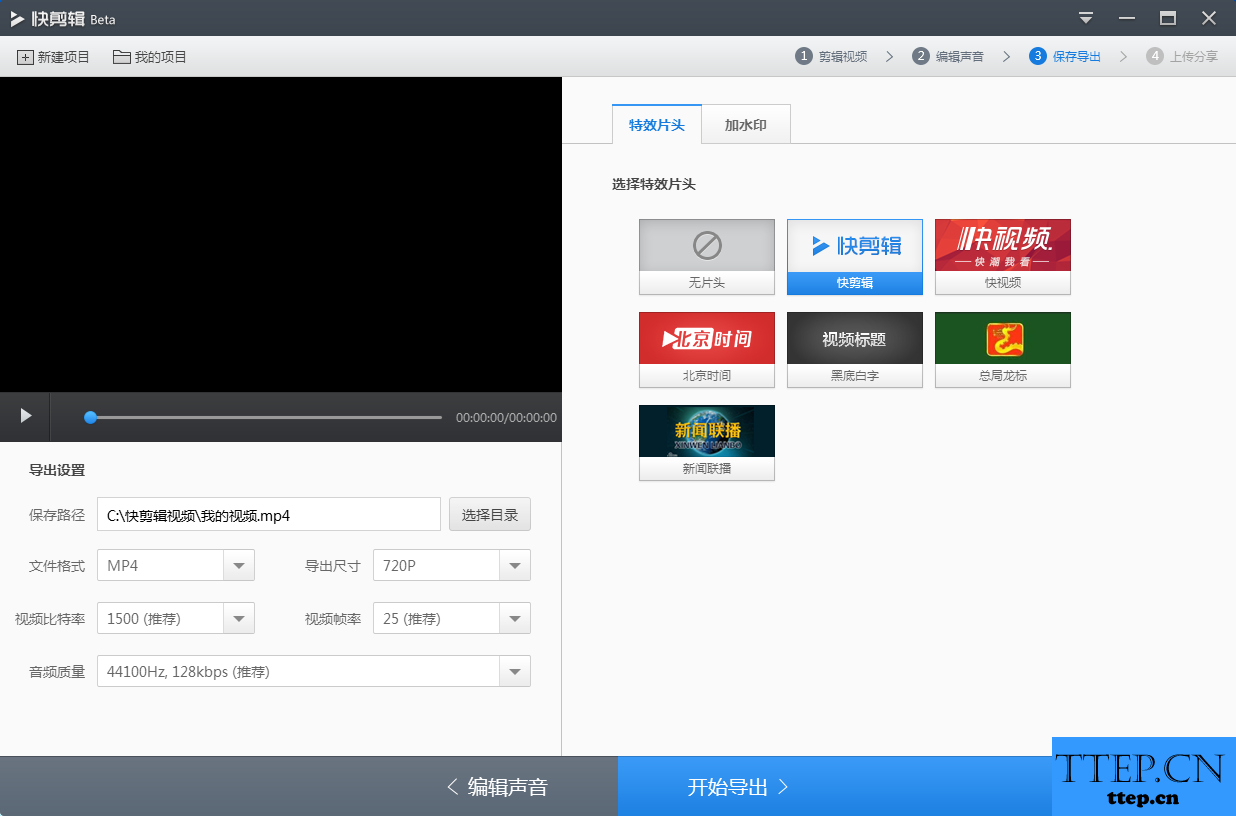
以上就是“快剪辑中去掉原视频声音并添加新声音的方法”介绍了,希望大家喜欢(了解更多精彩教程资讯,关注wmzhe---)。
- 上一篇:视频转换专家怎么给视频添加字幕?
- 下一篇:没有了
- 最近发表
- 赞助商链接
